时间:2021-09-26 16:34来源:系统宝库
虽然微软已停止对win7系统的维护和升级,但仍有不少网友习惯使用win7系统,希望借助u盘来重新安装win7系统。但是也有一些小伙伴不清楚u盘如何重新安装win7系统,下面小编就带来了详细的操作流程,教大家移动硬盘重装系统win7,感兴趣的小伙伴赶紧来这里看看哦!
具体的步骤如下:
1、我们先找来一台可用的电脑,在电脑上下载安装小白一键重装系统工具并打开,插入一个8g以上的空白u盘,选择u盘重装系统模式点击开始制作。(注意u盘里面的重要资料先备份)
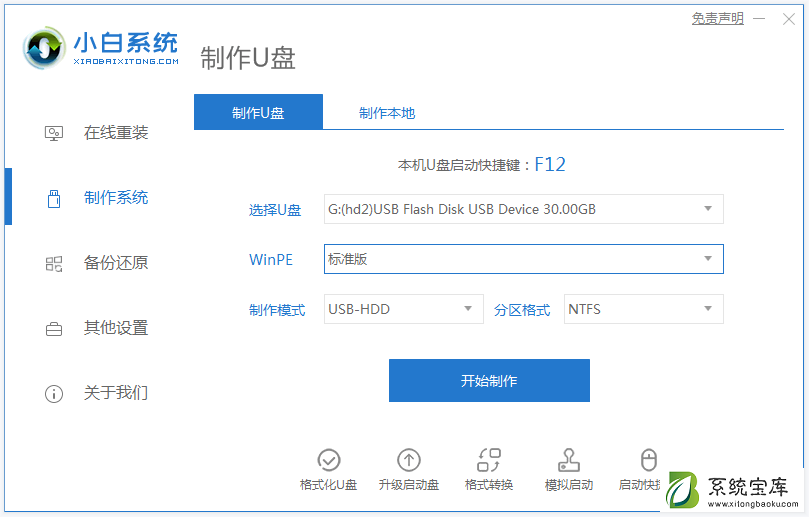
2、选择需要安装的win7系统,点击开始制作。
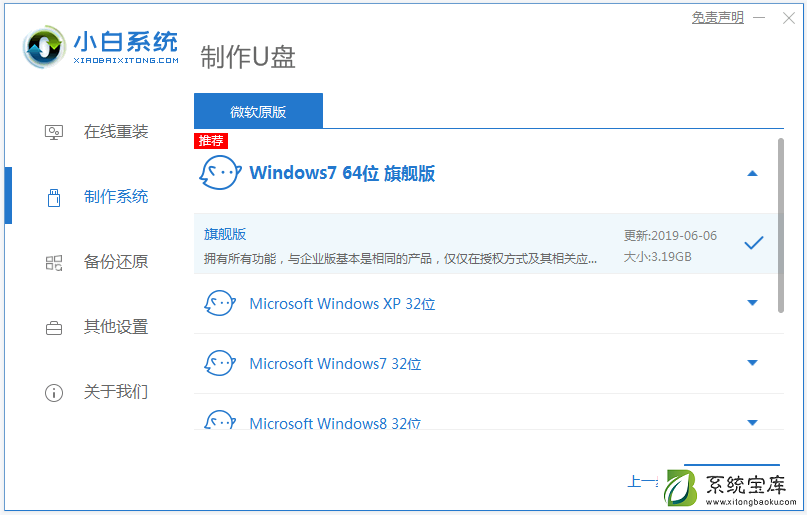
3、软件就会开始自动下载系统镜像和驱动等文件,耐心等待u盘启动盘制作完成后,可先预览需要安装的电脑主板的启动热键,然后再拔除u盘退出。
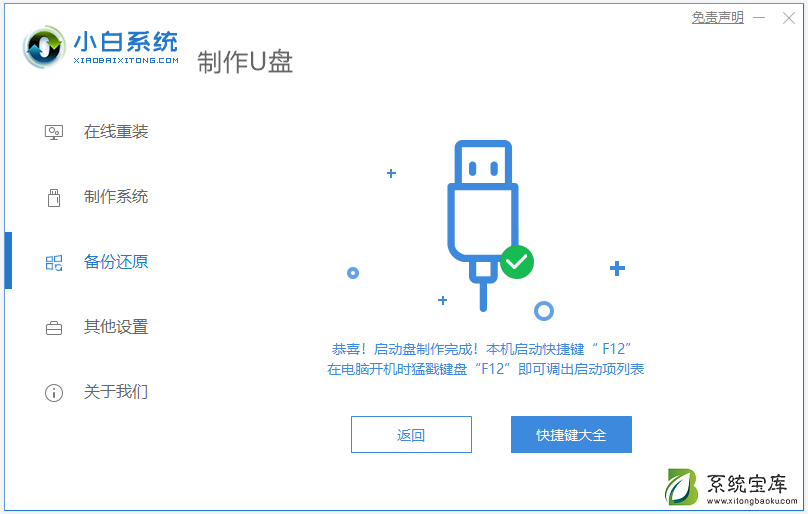
4、插入u盘启动盘进电脑中,开机不断按启动热键进启动界面,选择u盘启动项回车确定进入到pe选择界面,选择第一项pe系统回车进入。
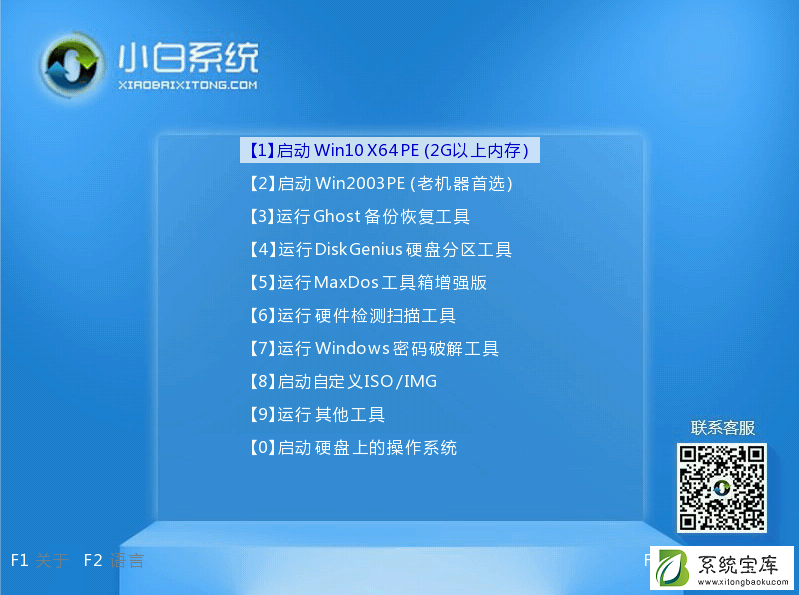
5、进入pe系统后,我们打开桌面上的小白装机工具,然后选择需要安装的win7系统点击安装。
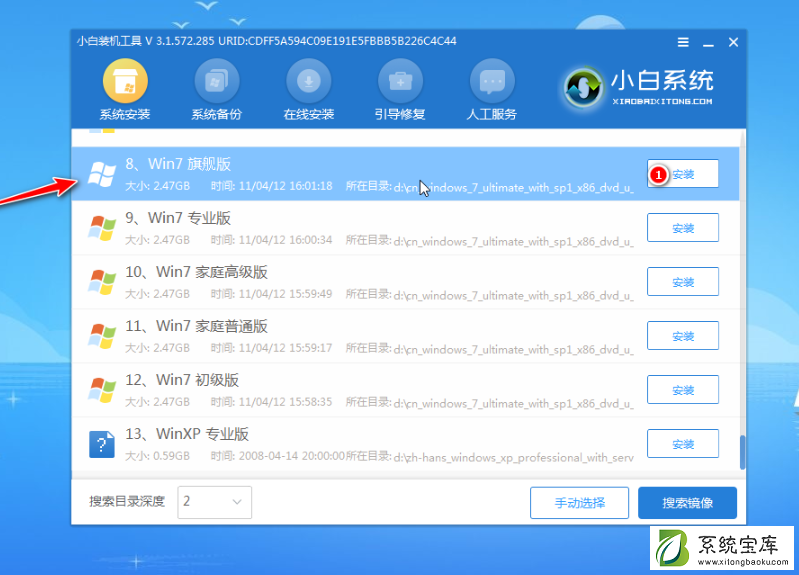
6、选择将系统安装到系统盘c盘,点击开始安装。
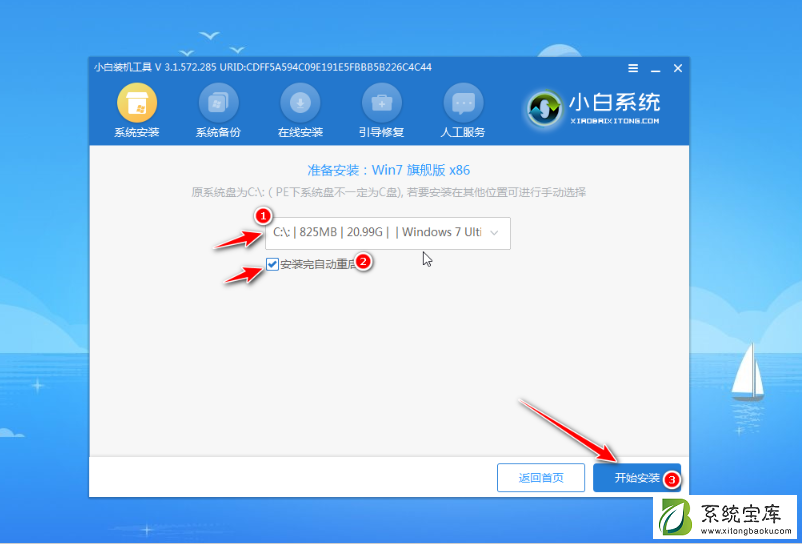
7、等待提示安装完成后,选择立即重启电脑。

8、无需操作,耐心等待进入到win7系统桌面即表示安装成功。
